Vor einiger Zeit haben wir eine einfache und schnelle Methode zum Übertragen und Freigeben von Dateien über das Internet mit Trasnfer.sh beschrieben Internetservice. Heute werden wir ein ähnliches Tool namens PSiTransfer besprechen . Es ist ein einfaches und quelloffenes Dateifreigabedienstprogramm, mit dem unsere Dateien lokal oder global von Linux aus geteilt werden können. Es ist eine Alternative zu kostenpflichtigen Diensten wie Dropbox und WeTransfer. Im Gegensatz zu transfer.sh ist es keine Website. Es ist eigentlich eine selbst gehostete Filesharing-Plattform. Sie können es auf Ihrem Heimsystem bereitstellen, um Dateien über ein lokales Netzwerk freizugeben. Oder Sie können es auf einem VPS oder einer Cloud bereitstellen, sodass Sie von überall aus mit jedem internetfähigen Gerät auf Ihre Dateien zugreifen oder diese teilen können. Da es mit einem integrierten Webserver geliefert wird, müssen Sie keine weitere zusätzliche Software bereitstellen. Alles, was Sie brauchen, ist ein Webbrowser, um auf Ihre Inhalte zuzugreifen oder sie zu teilen.
PSiTransfer-Funktionen
In Bezug auf Funktionen können wir Folgendes auflisten:
- Kein Konto oder Anmeldung erforderlich.
- Laden Sie einzelne oder mehrere Dateien gleichzeitig hoch.
- Sehr große Dateien hochladen.
- Upload oder Download fortsetzen.
- Dateien als zip/tar.gz-Archiv herunterladen.
- Legen Sie eine Ablaufzeit für Ihren Upload-Bucket fest.
- Einmalige Downloads.
- Passwortgeschützte Downloadliste.
- Für Mobilgeräte optimierte, reaktionsschnelle Oberfläche.
- Kostenlos und Open Source.
- Und mehr.
Lassen Sie mich Ihnen nun zeigen, wie Sie eine lokale Dateifreigabelösung mit PSiTransfer in Unix-ähnlichen Betriebssystemen bereitstellen.
PSiTransfer unter Linux installieren
PSiTransfer erfordert Node>=7.4 oder neuere Version, um richtig zu funktionieren. Um Nodejs auf Ihrem Linux-Rechner zu installieren, lesen Sie die folgende Anleitung.
- So installieren Sie Node.js unter Linux
Sobald Nodejs installiert ist, gehen Sie zur PSiTransfer-Downloadseite , und laden Sie die neueste Version herunter. Zum Zeitpunkt des Verfassens dieses Artikels war die neueste Version 1.2.0 .
$ wget https://github.com/psi-4ward/psitransfer/releases/download/1.2.0/psitransfer-1.2.0.tar.gz
Extrahieren Sie es mit dem Befehl:
$ tar zxvf psitransfer-1.2.0.tar.gz
Es wird alle Inhalte in einen Ordner namens "psitransfer-1" extrahieren in Ihrem aktuellen Arbeitsverzeichnis. Gehen Sie zum Ordner:
$ cd psitransfer-1/
Und installieren Sie PSiTransfer mit dem Befehl:
$ NODE_ENV=production npm install
Führen Sie abschließend den folgenden Befehl aus, um PSiTransfer zu starten:
$ npm start
Beispielausgabe:
> [email protected] start /home/sk/psitransfer-1 > NODE_ENV=production node app.js PsiTransfer listening on http://0.0.0.0:3000
Lassen Sie den Port 3000 zu über Ihre Firewall oder Ihren Router, um von einem entfernten System aus auf das PSiTransfer-Dashboard zuzugreifen.
Verwenden Sie auf RPM-basierten Systemen den folgenden Befehl, um Port 3000 zuzulassen.
$ sudo firewall-cmd --permanent --add-port=3000/tcp
Starten Sie firewalld neu, um die Änderungen zu übernehmen.
$ sudo firewall-cmd --reload
Wenn Sie eine UFW-Firewall verwenden, führen Sie den folgenden Befehl als sudo-Benutzer aus, um den Port 3000 zuzulassen.
$ sudo ufw allow 3000
So verwenden Sie die Dateifreigabelösung PSiTransfer unter Linux
Öffnen Sie Ihren Webbrowser und navigieren Sie zu http://IP-Adresse:3000 oder http://domain-name:3000 .
So sieht das Web-Dashboard von PSiTransfer aus.
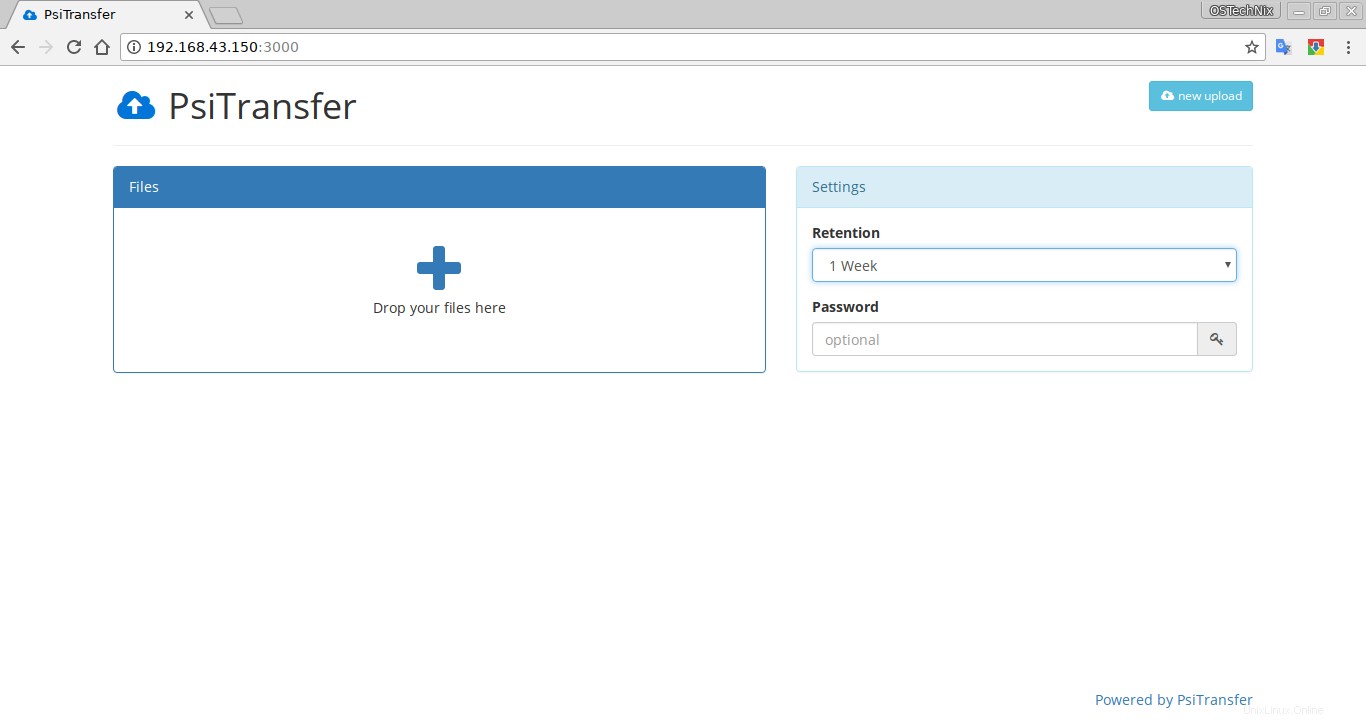
PSiTransfer-Filesharing-Plattform
Wie Sie sehen können, ist die PSiTransfer-Weboberfläche ziemlich einfach zu verwenden. Klicken Sie auf das + (Plus) Zeichen, um die Dateien Ihrer Wahl hochzuladen. Alternativ können Sie die Dateien auch einfach per Drag &Drop über die Dateien ziehen Abschnitt, um sie hochzuladen. PSiTransfer ermöglicht es uns, einzelne oder mehrere Dateien auf einmal hochzuladen. Außerdem können Sie Dateien beliebiger Größe hochladen.
Nachdem die Dateien ausgewählt wurden, wählen Sie den Aufbewahrungszeitraum in den Einstellungen Abschnitt.
Für den Aufbewahrungszeitraum gibt es viele Optionen, z. B.
- 1 Stunde
- 6 Stunden
- 1 Tag
- 3 Tage
- 1 Woche
- 2 Wochen
- 4 Wochen
- 8 Wochen
- einmaliger Download
Die hochgeladenen Dateien werden je nach gewähltem Aufbewahrungszeitraum auf dem Server aufbewahrt.
Außerdem können Sie das Passwort für die hochgeladenen Dateien festlegen. Es fügt den freigegebenen Dateien ein wenig Sicherheit hinzu. Die Benutzer sollten das Passwort eingeben, um die freigegebenen Dateien zu entsperren und herunterzuladen.
Klicken Sie abschließend auf Hochladen Schaltfläche, um Ihre Dateien auf Ihren Server hochzuladen.
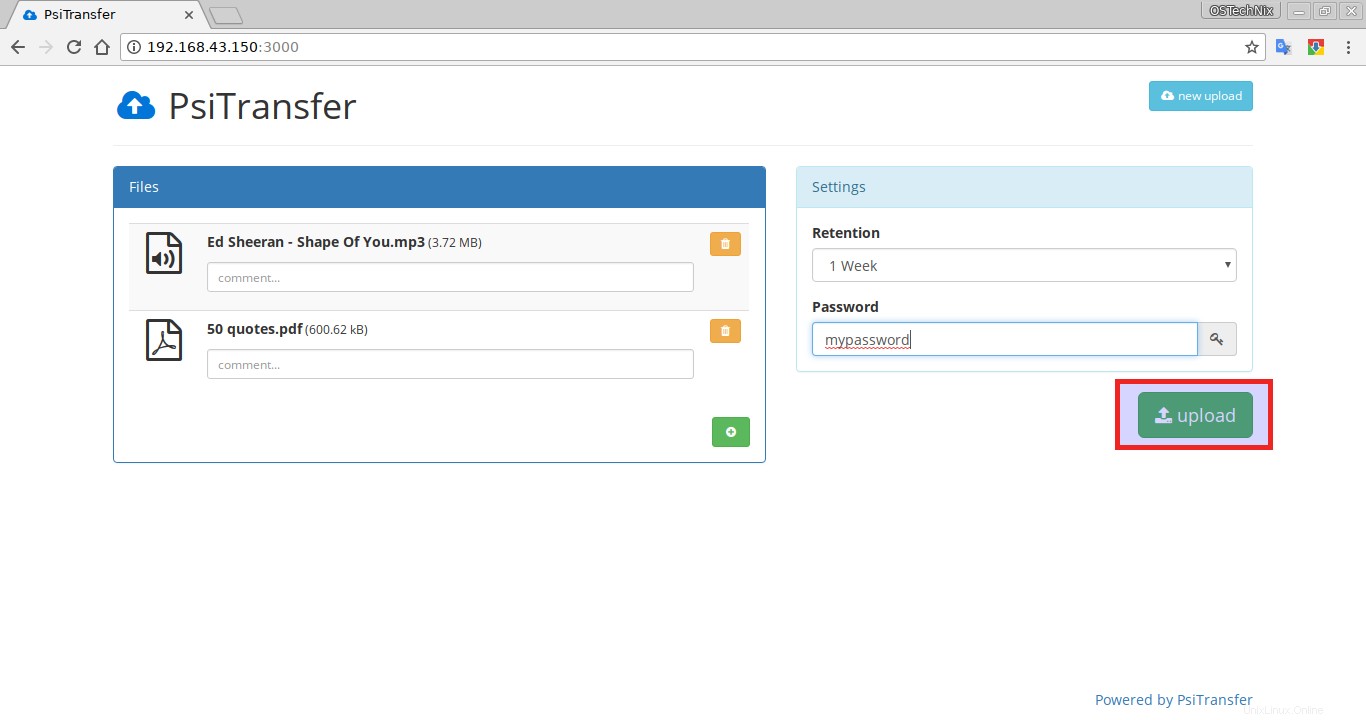
Laden Sie Dateien über das PSiTransfer-Dashboard hoch
Sobald der Datei-Upload abgeschlossen ist, erhalten Sie den Download-Link der hochgeladenen Dateien. Geben Sie diese URL einfach an Ihre Freunde, Kollegen oder jeden anderen weiter, der Ihre Inhalte herunterladen und verwenden möchte.
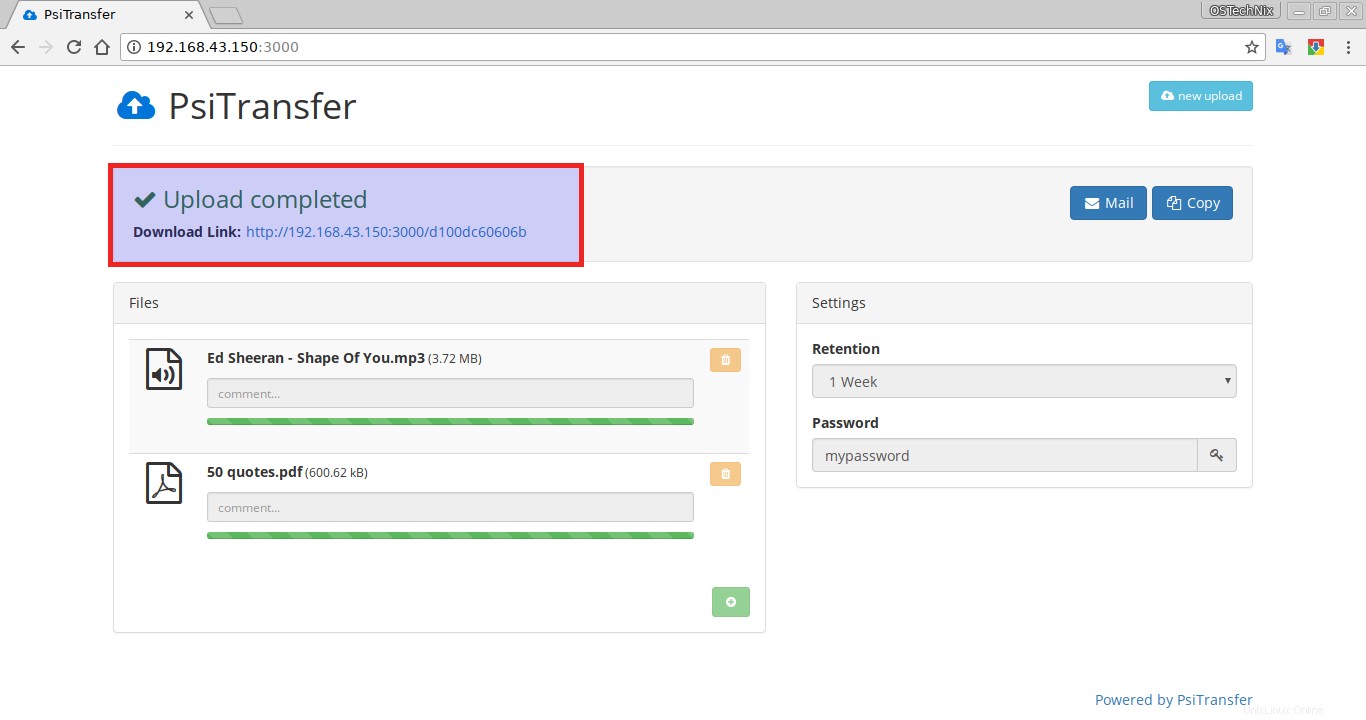
Datei-Download-Links im PSiTransfer-Dashboard
Sie können den Download-Link auch aus dem PSiTransfer-Dashboard selbst per E-Mail versenden oder ihn einfach in Ihre E-Mail-ID oder ein anderes bevorzugtes Medium (WhatsApp, Messenger) kopieren und an Ihre Empfänger senden.
Wenn die Empfänger auf den Download-Link klicken, werden sie aufgefordert, das Passwort einzugeben, um den Download-Link zu entsperren.
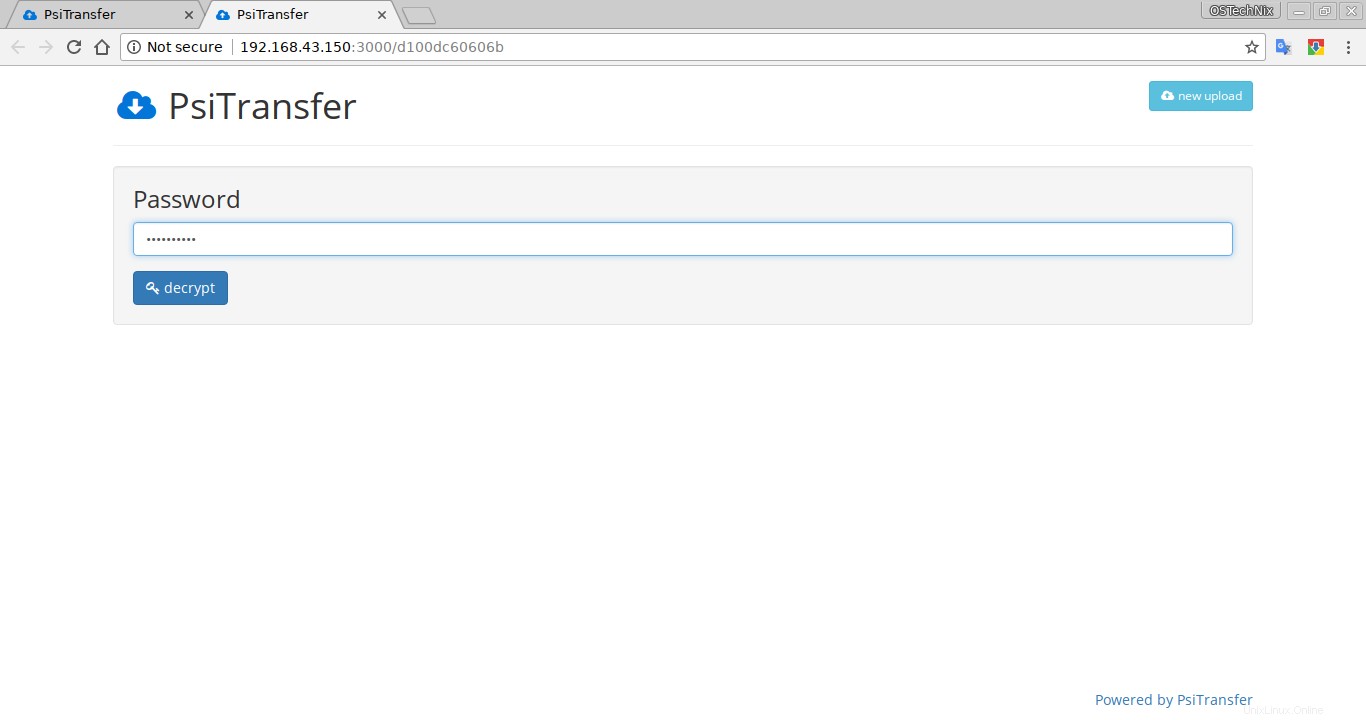
Geben Sie das Passwort ein, um die Datei-Download-Links im PSiTransfer-Dashboard zu entsperren
Wenn sie das richtige Passwort eingegeben haben, können sie die Download-Links für alle freigegebenen Dateien haben.
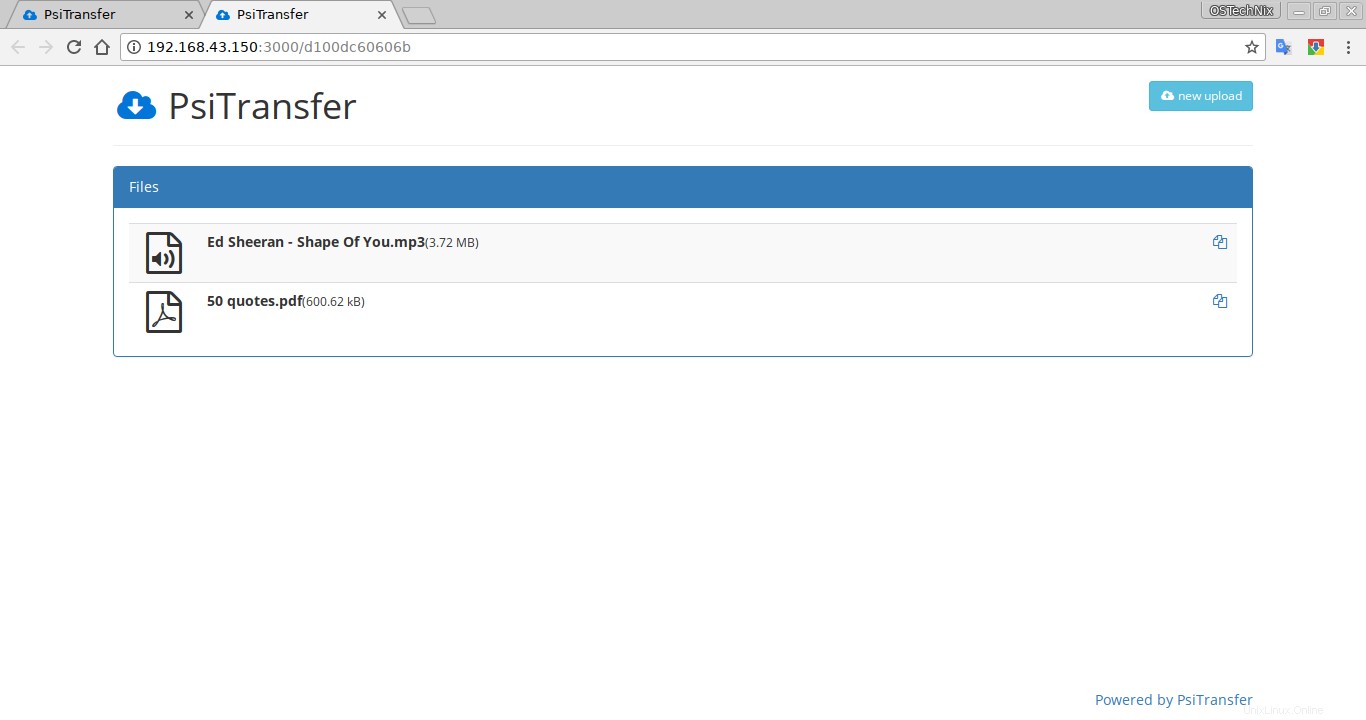
Laden Sie Dateien über das PSiTransfer-Dashboard herunter
Ganz einfach, oder? Sie müssen kein Linux-Ninja sein, um einen moderat sicheren Filesharing-Server für Ihr Heimnetzwerk bereitzustellen. Jeder kann mit PSiTransfer innerhalb weniger Minuten eine einfache Dateifreigabeumgebung einrichten.